Cómo instalar y configurar SQL SERVER paso a paso
Summary
TLDREn este tutorial, aprenderás a instalar SQL Server 2019 Express y SQL Server Management Studio (SSMS) para conectar bases de datos con herramientas como Excel, Power Query y Power Pivot. Se explican las diferencias entre las ediciones Developer y Express de SQL Server, y cómo elegir la más adecuada según tus necesidades. El video cubre todos los pasos desde la descarga e instalación hasta la configuración de la autenticación y el acceso a las bases de datos, con un enfoque práctico para desarrolladores que desean realizar pruebas en entornos pequeños y conectar aplicaciones de datos.
Takeaways
- 😀 Excel no es una base de datos, pero se puede conectar a bases de datos SQL Server para análisis y manipulación de datos.
- 😀 SQL Server es una herramienta poderosa para gestionar bases de datos y es compatible con varias aplicaciones como Power Query, Power Pivot, Power Apps, y más.
- 😀 Hay dos versiones gratuitas de SQL Server: Developer y Express. Developer está destinado para entornos de desarrollo y pruebas, mientras que Express es adecuado para bases de datos pequeñas y entornos productivos limitados.
- 😀 SQL Server Express es la mejor opción para conectar desde Excel o Power BI a bases de datos pequeñas para pruebas.
- 😀 Durante la instalación de SQL Server, se pueden elegir distintas configuraciones, como la instalación básica o personalizada según las necesidades del usuario.
- 😀 La autenticación recomendada para SQL Server es el modo mixto, que permite el acceso mediante usuario y contraseña, ideal para conectarse desde aplicaciones como Excel.
- 😀 Para una correcta instalación, es necesario configurar el idioma del sistema para que la instalación de SQL Server se realice en el idioma deseado (inglés o español, por ejemplo).
- 😀 La instalación de SQL Server incluye el motor de base de datos y, para una administración gráfica, se necesita instalar el SQL Server Management Studio (SSMS).
- 😀 SQL Server Management Studio permite gestionar las bases de datos creadas, eliminarlas, crear usuarios y realizar tareas administrativas con una interfaz gráfica.
- 😀 Después de instalar SQL Server y SSMS, se puede conectar Excel o cualquier otra aplicación que soporte conexiones a bases de datos SQL Server utilizando las credenciales definidas durante la instalación.
Q & A
¿Cuál es la diferencia principal entre SQL Server Developer y SQL Server Express?
-La principal diferencia es que SQL Server Developer es gratuito pero solo se puede usar en entornos de desarrollo y pruebas, no en producción. SQL Server Express también es gratuito, pero está diseñado para bases de datos más pequeñas y entornos más limitados, y puede ser usado en producción.
¿Por qué se recomienda usar la autenticación en modo mixto durante la instalación de SQL Server?
-El modo mixto permite tanto la autenticación de Windows como la de SQL Server, lo que es esencial para poder conectarse desde aplicaciones como Excel o Power Apps, que requieren un nombre de usuario y contraseña para autenticar el acceso a la base de datos.
¿Qué debe hacer si el instalador de SQL Server muestra un mensaje sobre la compatibilidad del idioma?
-Si el instalador muestra un mensaje indicando que el idioma 'Español México' no es compatible, se debe cambiar la configuración regional a 'Español (España)' en Windows para continuar la instalación en español.
¿Qué componentes se deben instalar si solo se necesita el motor de base de datos de SQL Server?
-Si solo se necesita el motor de base de datos, se deben seleccionar únicamente los servicios básicos de SQL Server, como el motor de base de datos. Componentes como replicación, machine learning, o herramientas de Java y Python no son necesarios.
¿Cuál es el propósito de SQL Server Management Studio (SSMS)?
-SQL Server Management Studio (SSMS) es una herramienta gráfica que permite interactuar con bases de datos en SQL Server, facilitando tareas como crear, eliminar, y administrar bases de datos, así como gestionar usuarios y permisos.
¿Qué sucede si no se instala el SQL Server Management Studio (SSMS)?
-Si no se instala SSMS, no se podrá interactuar fácilmente con SQL Server de manera gráfica. Aunque el motor de base de datos estará disponible, no se podrá administrar las bases de datos de forma visual, lo que dificultaría tareas como la creación y eliminación de bases de datos.
¿Qué debe hacer si se desea instalar SQL Server en una máquina sin conexión a Internet?
-Si se desea instalar SQL Server en una máquina sin conexión a Internet, se debe optar por la opción de 'Descargar medios' en el instalador, lo que permitirá llevar el instalador a una máquina sin acceso a la web y realizar la instalación offline.
¿Qué opciones de instalación se recomiendan para pruebas con bases de datos pequeñas?
-Para pruebas con bases de datos pequeñas, se recomienda instalar la edición Express de SQL Server y seleccionar la opción de instalación básica, que instala solo el motor de base de datos sin características adicionales como replicación o análisis avanzado.
¿Es necesario habilitar el servicio SQL Server Agent durante la instalación?
-No es necesario habilitar el servicio SQL Server Agent si solo se planea trabajar con el motor de base de datos para pruebas. Este servicio se utiliza para tareas automatizadas de mantenimiento, pero no es esencial para la mayoría de las pruebas de bases de datos pequeñas.
¿Qué tipo de bases de datos se pueden gestionar con la edición Express de SQL Server?
-La edición Express de SQL Server es adecuada para gestionar bases de datos pequeñas y ligeras, típicamente utilizadas en entornos de pruebas o aplicaciones de bajo volumen. No está diseñada para manejar grandes volúmenes de datos o para entornos de producción a gran escala.
Outlines

このセクションは有料ユーザー限定です。 アクセスするには、アップグレードをお願いします。
今すぐアップグレードMindmap

このセクションは有料ユーザー限定です。 アクセスするには、アップグレードをお願いします。
今すぐアップグレードKeywords

このセクションは有料ユーザー限定です。 アクセスするには、アップグレードをお願いします。
今すぐアップグレードHighlights

このセクションは有料ユーザー限定です。 アクセスするには、アップグレードをお願いします。
今すぐアップグレードTranscripts

このセクションは有料ユーザー限定です。 アクセスするには、アップグレードをお願いします。
今すぐアップグレード関連動画をさらに表示
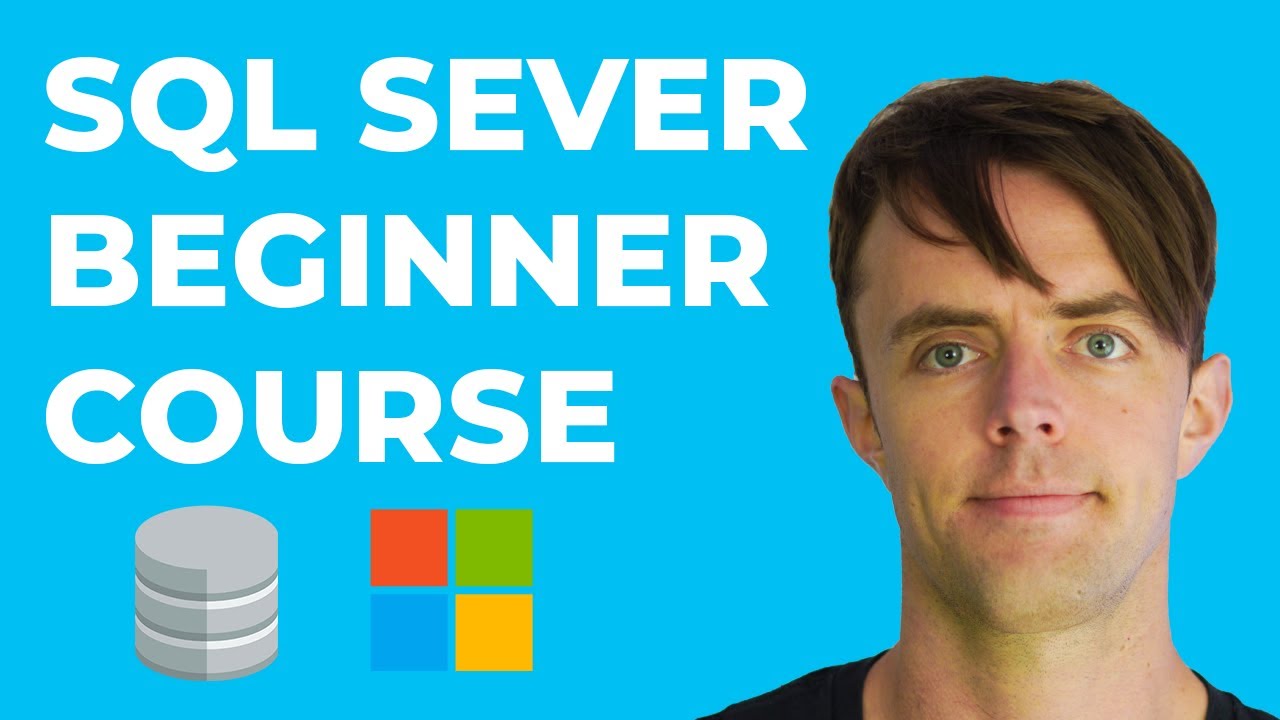
SQL Server Tutorial For Beginners | SQL Server Management Studio Install & Tips 2022

Storage Management in MS SQL 2019 |Storage Management in MS SQL 2019
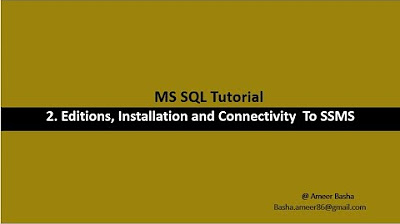
Part 2 A : Editions, installation and Connectivity to SSMS

Instala CONTPAQi Contabilidad tu mismo desde cero
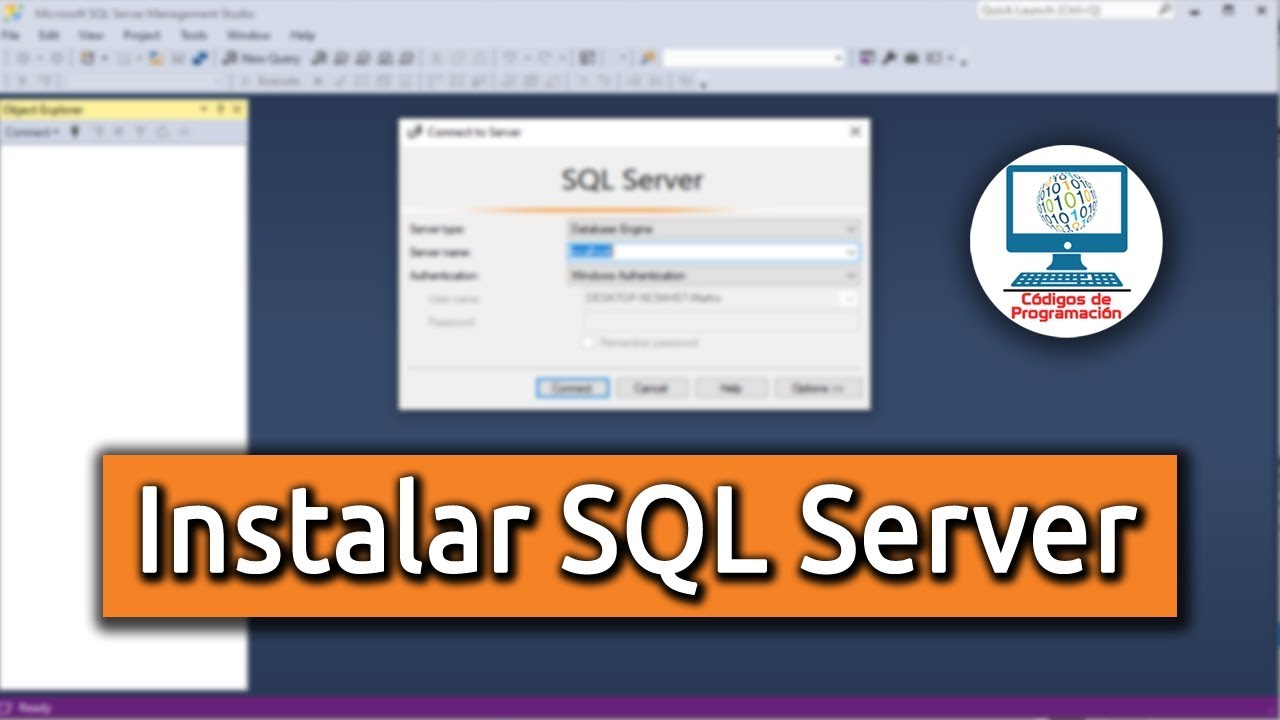
Cómo instalar y configurar SQL Server 2019

0. CURSO SQL SERVER 2014 || Introducción
5.0 / 5 (0 votes)
